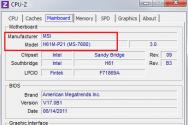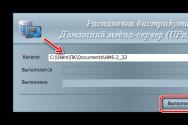Що таке налаштування vpn. Проблеми з VPN та способи їх вирішення
Існує набагато більше параметрів приватної віртуальної мережі, ніж просто реєстрація та її активація. Наш гайд допоможе вам отримати максимальну користь з даного засобузабезпечення конфіденційності та безпеки.
Кожен повинен використовувати приватну віртуальну мережу (VPN) незалежно від способу підключення до Інтернету: комп'ютера або смартфона. Можливо, це звучить параноїдально, але реальні небезпеки справді існують, і вони стають тільки гіршими. Зловмисники можуть спробувати перехопити вашу особисту інформацію через Wi-Fi мережі. І щоразу, коли ви виходите в Інтернет, ваш інтернет провайдер (ISP) має доступ до всього, що ви надсилаєте, а також Конгрес дав добро на продаж вашої анонімної інформації рекламодавцям. На широких просторах Інтернету рекламодавці та шпигуни можуть відстежувати ваші пригоди по сайтам і ваше місцезнаходження, переглядаючи вашу IP-адресу. І це звучить лякаюче.
Справа в тому, що Інтернет був розроблений не для того, щоб захищати вашу конфіденційність. Він був створений для полегшення обміну інформацією, а не для анонімності користувача, конфіденційності або зашифрованого спілкування. Хоча HTTPS-з'єднання робить багато для захисту вашої інформації, воно не захищає від атаки на інтернет-провайдерів або на локальні мережі, Що у свою чергу є серйозною проблемою, якщо ви коли-небудь користувалися не своїм з'єднанням, наприклад, в готелі або кафе.
І поки новий, більш конфіденційний Інтернет не з'явився (можливо він ніколи і не з'явиться), використання VPN – це найлегший спосіб бути впевненим, що ви ділитеся особистою інформацією настільки мало, наскільки це можливо. Не вагайтеся: Вам потрібна приватна віртуальна мережа.
Що VPN може і НЕ може
Як і з іншими інструментами безпеки, тут важливо розуміти межі можливостей VPN. Зрештою, ви не сподіватиметеся, що бронежилет врятує вас при падінні з літака або що парашут зупинить кулю.
Коли ви включаєте VPN, ваш трафік спрямовується через зашифрований тунель на сервер, керований VPN-компанією. Це означає, що ні ваш інтернет-провайдер, ні будь-хто (або будь-що) ще підключений до вашого роутера не побачать ваш інтернет-трафік. Ваш трафік виходить до Інтернету через VPN-сервер. Якщо ви відправитеся на сайт, який не використовує з'єднання HTTPS, ваш трафік більше не буде зашифрований.
І оскільки ваш трафік походить від VPN-сервера, ваша справжня IP-адреса благополучно прихована. Це важливо, тому що IP-адреси розподілені географічно і можуть бути використані для визначення вашого розташування. І якщо хтось спробує дізнатися вашу IP-адресу, то вона побачить IP-адресу VPN-сервера. І це може стати в нагоді, якщо ви хочете підмінити своє місцезнаходження. Підключаючись до VPN-сервера в Лондоні, ви можете зробити так, щоб це виглядало, ніби ви виходите в Інтернет із Великобританії.
А ось те, що VPN не може надати: зробити ваш трафік повністю анонімним. Для цього вам краще використовувати такі сервіси як Tor. До цього чудового засобу анонімізації можна легко отримати доступ через спеціальну версію Firefoxбраузер. Замість того, щоб передавати ваші дані через одного посередника (через VPN-сервер), Tor перенаправляє вашу інформацію через кілька різних комп'ютерів мережі Tor. Це робить процес відстеження вашої активності та перебування в мережі набагато складніше.
На додаток до всього, веб-сайти можуть відстежувати ваші пересування через файли cookie, збір особистої інформації в браузері, онлайн-трекери та інші хитромудрі пристрої. Використання блокувальника реклами, такого як Privacy Badger, допомагає придушити цих шкідників спостереження, а також ускладнює рекламодавцям відстеження вашого переміщення по мережі.
І нарешті наявність у вас приватної віртуальної мережі не означає, що ви можете забути про основні правила безпеки. Незважаючи на те, що деякі VPN-сервіси заявляють, що вони можуть блокувати віруси, ми рекомендуємо окреме антивірусне програмне забезпечення для вашого комп'ютера, оскільки воно було розроблено саме для захисту вашого комп'ютера від шкідливих програм.
Також вам краще використовувати менеджер паролів, тому що багаторазове використання одного і того ж пароля найчастіше є основною причиною злому або зараження. Ще одне застереження полягає у використанні звичайної інтуїції при відкритті посилань або програм в електронних листах. Фішингові атаки - атаки, коли зломщик використовує фіктивний сайт, який скопійований з сьогодення, щоб обдурити і змусити вас ввести ваші особисті дані - настільки поширені, що стали практично буденністю, тому будьте пильні.
Як вибрати VPN
Вибір VPN має кілька ключових моментів, на які варто звернути увагу. Наприклад, VPN-сервіс повинен надавати вам підключення п'яти пристроїв одночасно як мінімум. Також звертаємо увагу, чи дозволяє VPN-сервіс використовувати BitTorrent трафік на серверах. Деякі дозволяють, а деякі ні, тому зверніть на це увагу, адже ви не хочете розчаруватися в компанії, в яку ви щомісяця вносите плату.
Говорячи про оплату, середня вартість VPN складає 10.53 $ на місяць. Якщо VPN-сервіс стягує щомісячну плату більше за цю, то це не означає, що вони вас обкрадають, але вони повинні пропонувати натомість щось суттєве. Наприклад, найкращий інтерфейс або велика кількість розташування серверів, щоб трохи підсолодити угоду. Зазвичай вам пропонується знижка, якщо ви оформляєте довгостроковий контракт, але ми не радимо вам робити це, доки повністю не переконаєтеся, що ви щасливі саме з цим сервісом.
Перш ніж купувати VPN, уважно прочитайте умови обслуговування. У цьому документі буде виділено, яку VPN-сервіс зберігає в себе і що він робить з цією інформацією. Багато компаній стверджують, що вони не ведуть логі трафіку, що чудово. Інші йдуть далі та стверджують, що вони не стежать за активністю користувача взагалі. І це важливо, тому що VPN має доступ до всієї інформації, яку ви намагаєтесь захистити від інших. У кращих умовах обслуговування всі перераховані вище моменти прозоро простежуються, а в гірших навпаки — все туманно, з великою кількістю посилань на деталі і на закон. Якщо ви відчуваєте, начебто розшифровуєте Петькіну грамоту, при прочитанні одного з таких документів, будьте впевнені, що вам потрібно звернутися до іншого сервісу. TunnelBear, наприклад, чітко і прозоро пояснює свої послуги легкою та доступною мовою.
Також не зайве подивитися, де знаходиться VPN-компанія. Пам'ятайте, що це не завжди фізичне розташування компанії, а юридичний аспект, який вказує під чиєю юрисдикцією працює компанія. Наприклад, NordVPN знаходиться в Панамі, а ProtonVPN – у Швейцарії. Це означає, що на ці компанії не поширюється закон про зберігання даних, за яким служби безпеки можуть отримати доступ до інформації, що зберігається на них. Інший приклад, Hide My Ass VPN знаходиться у Великій Британії, де подібні закони більш жорстокі.
Найголовніше при виборі VPN – це довіра. Так що якщо місцезнаходження, ціна або умови обслуговування не вселяють довіри, то спробуйте інший сервіс.
Найкращі VPN-сервіси у 2019 році:
Платний або безкоштовний VPN
Нещодавно ми опитували 1000 осіб на тему використання VPN. Згідно з нашими результатами, 62,9% опитаних кажуть, що вони не бажають платити більше 5$, і 42,1% стверджують, що хочуть використовувати безкоштовний VPN.
На жаль, більшість VPN-сервісів далека від безоплатного надання своїх послуг. Або хоча б менше 5$. Але вам не потрібно грабувати банк, щоб бути захищеним. Після пробного використання сервісу протягом 1-2 місяців ви можете оформити довгостроковий контракт, тим самим зменшуючи витрати. Private Internet Access VPN – чудовий і доступний сервіс, який коштує всього лише 6.65$ на місяць за послуги (без надмірностей).

Більшість VPN-сервісів пропонують пробний період, який зазвичай обмежений за часом. Інші, як TunnelBear та AnchorFree Hotspot Shield Elite, пропонують повністю безкоштовні версії своїх продуктів, але з деякими обмеженнями, які не діють на платних користувачів. Наприклад, TunnelBear веде облік даних своїх безкоштовних користувачів. А ось безкоштовна версія Hotspot Shield працює на рекламі. ProtonVPN – творці захищеного поштового сервісу ProtonMail – також мають обмежений пробний період.
Браузер Opera має вбудований безкоштовний VPN і нічого не стягує за використання. Також Opera пропонує чудові VPN-програми окремо для IOS та Android абсолютно безкоштовно, забезпечуючи вас захистом, куди б ви не попрямували.
Приступаємо
Як тільки ви встановите сервіс, перше, що ви повинні зробити, це завантажити програму компанії. Зазвичай є спеціальні завантажувальні сторінки на веб-сайті VPN-сервісу. Так що вперед, скачайте програму і на ваші мобільні пристрої; що більше пристроїв захистіть, то краще для вас. У більшості випадків ви платите один раз за підписку на певну кількість ліцензій (зазвичай п'ять), а потім можете використовувати сервіс на будь-якому пристрої, для якого є спеціальна програма.
Ми виявили, що при випуску VPN для Mac, версії додатків у Mac App Storeіноді можуть відрізнятись від версій доступних на сайті VPN-сервісу. Зважаючи на все, таке трапляється через обмеження компанії Apple. Шляхом проб та помилок, звичайно, можна дізнатися, яка ж версія у вас працюватиме, але ми зробили це за вас у наших оглядах.
Після того, як ви встановили програму, вам запропонують ввести вхідну інформацію. У більшості випадків це ім'я користувача та пароль, які ви вказали під час реєстрації. Деякі компанії, наприклад, Private Internet Access, призначають вам ім'я користувача відмінне від ваших платіжних даних для забезпечення більшої конфіденційності користувачів.
Після того, як ви увійшли, ваша VPN програма підключається до найближчого до вас VPN-сервера. Це робиться для забезпечення кращої швидкостічерез VPN, оскільки затримки та зменшення швидкості зростають у міру збільшення відстані між вашим фактичним місцезнаходженням та місцезнаходженням VPN-сервера. Ось і все: тепер ваша інформація надіслана через безпечний тунель до VPN-сервера.
Майте на увазі, що вам не обов'язково встановлювати програму VPN компанії. Натомість ви можете налаштувати параметри мережі, щоб безпосередньо підключитися до VPN-сервісу. Якщо вас турбує можливе стеження "під капотом" програми, то ця опція добре вам підходить. Більшість VPN-сервісів мають інструкції з налаштування пристрою.
Вибір сервера
Іноді, можливо, не захочеться підключатися до сервера, який рекомендує VPN-додаток. Можливо, вам захочеться підробити своє місцезнаходження, використовувати BitTorrent через VPN або виникне бажання скористатися перевагою деяких налаштованих серверів, які надає ваша VPN-компанія.
Багато VPN-компаній включають інтерактивну картку до своїх програм. Наприклад, в NordVPN ви можете натиснути на країну, щоб підключитися до її серверів. Це доступний спосіб зрозуміти, куди прямує ваша інформація, і, швидше за все, там буде список серверів, з яких ви можете вибрати.

Вибір сервера залежить від того, що ви хочете зробити. Для безпеки та швидкості вам краще вибрати сервер неподалік себе. Для доступу до контенту, який залежить від регіону, вам слід вибрати сервер у відповідному регіоні. Наприклад, якщо ви хочете подивитися BBC, вам краще підключитися до тунелю у Великій Британії. У деяких VPN-компаній, KeepSolid VPN Unlimited та NordVPN, наприклад, є спеціальні серверидля стримування відео.
Подібні спеціальні сервери є корисними, тому що такі стрім-сервіси, як Netflix, блокують VPN. Йдеться про ліцензійний контент, який захищається студіями і самим Netflix. Наприклад, Netflix має права на надання Star Trek: Discovery за межами США, але перебуваючи в самих США вам потрібно заплатити за CBS's All Access сервіс.
Також було б непогано перевірити, чи дозволяє ваш VPN-сервіс BitTorrent трафік на всіх серверах або тільки на спеціальних. NordVPN також, як і багато інших сервісів, чітко дає зрозуміти, що не допускають використання торентів. Але TorGuard, наприклад, нічого не має проти цього і дозволяє використовувати торент на всіх серверах компанії.
Такі сервіси, як NordVPN і ProtonVPN, мають розширені параметри безпеки, наприклад доступ до мережі Tor або багатоінтервальний VPN. Як було зазначено раніше, Tor – це інструмент для забезпечення вищого рівня конфіденційності. Він дозволяє вам отримати доступ до прихованих веб-сайтів на просторах, так званого Dark Web. Багатоінтервальний VPN працює так: замість того, щоб перенаправити ваш трафік через один VPN-сервер, багатоінтервальне з'єднання перекине вас спочатку на один сервер, а потім на інший. Обидві пропозиції працюють на благо конфіденційності, але на шкоду швидкості.
Якщо ви вирішили ігнорувати сторонні програмиі налаштувати мережеві параметри вручну, можливо, вам доведеться вводити інформацію для кожного VPN-сервера окремо.
розширені налаштування
Набір функцій у кожній приватній віртуальній мережі відрізняється від сервісу до сервісу, тому ми можемо лише узагальнити та припустити, що ви можете побачити перед очима, коли відкриєте панель налаштувань. Але ми рекомендуємо вам почитати документацію і спробувати натиснути на кнопки. Самий кращий спосібнавчитися щось використати – випробувати це, зрештою.
Більшість VPN-сервісів включають функцію Kill-Switch. Після ввімкнення ця опція забороняє комп'ютеру отримувати або передавати інформацію через Інтернет, доки вимкнено VPN. Ця функція корисна, коли комп'ютер відключається від VPN і може передати (або отримати) біти інформації щодо незашифрованого з'єднання.

Багато сервісів пропонують опцію вибору VPN протоколу. Виглядає лякаюче, оскільки протоколи мають дивні незрозумілі імена, і компанії рідко надають інформацію про те, що буде, якщо протокол змінити. Загалом, це та річ, яку ви можете дати спокій.
Але якщо вас це все ж таки зацікавило, то OpenVPN – це протокол, який ми рекомендуємо. Він знаходиться в відкритому доступітак що його переглянуло дуже багато очей на можливі вразливості. IKEv2 — гарна, безпечна заміна, якщо OpenVPN недоступний. Майте на увазі, що на деяких платформах, як macOS та iPhone, OpenVPN не завжди доступний через додаткові обмеження, накладені на розробників.
Коли варто користуватися VPN
Для забезпечення найвищого рівнябезпеки ви повинні використовувати приватні віртуальні мережі так часто, наскільки це можливо, а в ідеалі весь час. Але це в ідеалі, що не завжди можна досягти. Як мінімум, вам варто використовувати VPN, якщо ви користуєтеся мережею, яку не контролюєте, а особливо якщо це публічна Wi-Fi мережа. Але найчастіше ми рекомендуємо користувачам налаштовувати свої VPN-програми так, щоб ті працювали якомога довше. Ви завжди можете вимкнутись, якщо вам це почне завдавати незручностей.
VPN для Android та інших мобільних пристроїв трохи складніше, зокрема, коли ви часто входите та виходите із зони доступу мобільної мережі. Щоразу, коли ви втрачаєте та переотримуєте дані підключення, VPN також перепідключається, що додає стомлюючого очікування. Також менш імовірно, що ваш мобільний трафікможе бути перехоплено, але ми бачили дослідження, що доводить, що це можливо. Враховуючи той факт, що правоохоронні та розвідувальні органи мають практично безперешкодний доступ до даних телекомунікації, то ось вам непогана порада: користуйтесь VPN навіть під час використання стільникового зв'язку. До того ж більшість мобільних пристроїв можуть автоматично підключатися до знайомих Wi-Fi мереж. Як мінімум, ви повинні використовувати VPN під час підключення через Wi-Fi, тому що просто просто підробити Wi-Fi мережу.
Багато VPN-сервісів надають налаштування параметрів того, як і за яких обставин їм варто перепідключатися у випадку, коли з'єднання було розірвано. Ми чесно не можемо придумати причину, з якої вам не хотілося б, щоб ваш VPN-сервіс спробував перепідключитися, і тому всім рекомендуємо переконатися в тому, що налаштування виставлені правильно.
Якщо ви стурбовані тим, що VPN гальмує ваші з'єднання або блокує важливий трафік, то вам потрібно подивитися на опцію спліт-тунелювання. І знову повторимося, що різні компанії дають цій опції різне ім'я, але її суть у тому, що вам дозволять налаштувати програми, які будуть користуватися VPN-з'єднанням для свого трафіку, та програми, які працюватимуть у штатному режимі. Наприклад, TunnelBear включає опцію не тунелювати програми Apple, щоб ті могли функціонувати на Mac. Стрімери та геймери, що потребують VPN, напевно зацікавляться цією опцією.
Як використовувати VPN для стримування через Chromecast або AirPlay
Chromecast і AirPlay дозволяють транслювати музику та відео з вашого комп'ютера або мобільного пристрою на колонки, телевізори та інші стрім-пристрої. Але для всіх них необхідний Wi-Fi, що може бути проблематичним, якщо ви використовуєте VPN.
При включеному VPN ваш трафік переміщається зашифрованим тунелем, що не дає пристроям, підключеним до однієї Wi-Fi мережі, один одного виявити. Це так і має працювати, оскільки ви ж не хочете, щоб хтось, просто перебуваючи в зоні дії вашої мережі, дізнався, чим ви займаєтесь. Сумно визнати, але це також означає, що Chromecast і AirPlay не працюватимуть, поки ви використовуєте VPN.

Найпростіше рішення – це вимкнути VPN, але воно не єдине. Ви можете використовувати спліт-тунелювання, як було зазначено раніше, щоб направити через VPN лише той трафік, який ви бажаєте захистити. Також ви можете увімкнути плагін VPN-browser, він шифрує лише трафік браузера і нічого більше.
Альтернативне рішення: ви можете встановити VPN на маршрутизатор. Після цього всі пристрої, підключені до вашого роутера (від телефону до розумної соковижималки), будуть використовувати зашифрований трафік. Це чудове рішення для добре оснащених розумних будинків.
Приватні віртуальні мережі – це ядерна фізика
З першого погляду VPN можуть здатися деякими містичними засобами безпеки, але багато компаній старанно працюють над тим, щоб зробити їх зрозумілими та зручними у використанні. Більшість із них тепер не складно. Так і має бути. І хоча розщедрюватися на захист від можливих загроз завжди небажання, VPN – це один із найкращих та легких способів захистити ваш мережевий трафік від… Та від усього.
Найкращі VPN-сервіси у 2019 році:
Відмова від відповідальності: Ця стаття написана тільки для освітніх цілей Автор чи видавець не публікували цю статтю для шкідливих цілей. Якщо читачі хотіли б скористатися інформацією для особистої вигоди, то автор та видавець не несуть відповідальності за будь-яку заподіяну шкоду чи шкоду.Telegram заблокували, безкоштовні проксі та VPN працюють з перебоями через великий наплив користувачів або зовсім припиняють функціонувати без пояснення причин, як .
Платні інструменти теж можуть будь-якої миті зникнути: закон про заборону анонімайзерів і VPN давно прийняли, але поки не застосовували. У цій ситуації єдиною гарантією свободи в Інтернеті стає власний VPN. Лайфхакер розкаже, як налаштувати його за 20 хвилин.
Вибираємо хостинг
Для налаштування VPN потрібен VPS - приватний віртуальний сервер. Ви можете вибрати будь-якого хостинг-провайдера, головне, щоб виконувалися такі умови:
- Сервер знаходиться в країні, яка не підпадає під юрисдикцію російських органів влади, але досить близько до вашого реального розташування.
- Оперативна пам'ять (RAM) повинна бути не менше 512 МБ.
- Швидкість мережного інтерфейсу – 100 МБ/сек і вище.
- Мережевий трафік – 512 ГБ та вище або необмежений.
Кількість виділеного місця на жорсткому диску та тип накопичувача не має значення. Знайти відповідне рішення можна за 3–4 долари на місяць.
Купуючи сервер, вибирайте KVM. OpenVZ і Xen теж підійдуть, якщо у них підключений TUN - про це потрібно запитати у техніці хостинг-провайдера.
З KVM жодних додаткових маніпуляцій робити не доведеться, хоча деякі хостинг-провайдери і на ньому можуть обмежити можливість створення VPN. Уточнити це можна також у службі підтримки.
При налаштуванні сервера в пункті «Ім'я хоста» можна вписати будь-яке значення: наприклад, test.test. Префікси NS1 та NS2 теж не важливі: пишемо ns1.testі ns2.test.
Операційна система - CentOS 7.4 64 bit або будь-який інший дистрибутив, принципових відмінностей у налаштуванні немає. Мережевий трафік залиште 512 ГБ або виберіть додатковий об'єм, якщо боїтеся, що не вистачить. Локація – чим ближче, тим краще. Нідерланди підійдуть.

Після оплати на пошту надішле лист з усіма необхідними даними для налаштування VPN. Ви придбали місце на сервері іншої країни, залишилося перенаправити весь трафік на нього.
Налаштовуємо VPN
Для підключення до сервера та надсилання команд ми будемо використовувати програму Putty. Мені посилання на неї надійшло в листі з реєстраційними даними для хостингу. Завантажити програму можна. Putty та її аналоги є і на macOS, налаштування будуть ідентичними.
Запустіть Putty. На вкладці Session в полі Host Name введіть IP-адресу, яка надійшла в листі, і натисніть Open.

Коли з'явиться вікно з попередженням про небезпеку, натисніть «Так». Після цього запуститься консоль, через яку ви надсилатимете команди серверу. Для початку потрібно залогінитись – дані для авторизації також є у листі від хостера. Логін буде root, надрукуйте його руками. Пароль скопіюйте у буфер обміну. Щоб вставити пароль у консоль, натисніть кнопку правою кнопкоюта натисніть Enter. Пароль не з'явиться в консолі, але якщо ви авторизувалися, побачите інформацію про систему або номер сервера.

Між введенням логіну та пароля не повинно пройти багато часу. Якщо з'явилося повідомлення про помилку, перезапустіть Putty і спробуйте ще раз.
Для налаштування VPN я використав готовий скрипт OpenVPN road warrior. Цей спосіб не гарантує повну анонімність, тому при здійсненні протизаконних дій користувача легко знайти. Але для обходу блокування його достатньо. Якщо всі VPN-сервіси перестануть працювати, це підключення продовжить працювати, поки я плачу за хостинг.
Щоб використовувати скрипт, вставте в консоль рядок wget https://git.io/vpn -O openvpn-install.sh &&bash openvpn-install.sh .

Після успішного додавання скрипта запуститься діалог із майстром налаштування. Він самостійно знаходить оптимальні значення, вам залишиться лише погодитись або вибрати відповідний варіант. Усі дії підтверджуються натисканням Enter. Підемо по порядку:
- IP-адреса повинна збігатися з IP-адресою, яку ви отримали у листі від хостера.
- Протокол залиште за умовчанням UDP.
- Port:1194 - погодьтеся.
- Який DNS використовувати – виберіть Google. Стрійте 1 , напишіть 3 та натисніть Enter.
- Client name – вкажіть ім'я користувача. Можна залишити client.
- Press any key - ще раз натисніть Enter і дочекайтеся закінчення налаштування.
Після завершення налаштування необхідно створити файл, через який ви підключатиметеся до VPN. Введіть cat ~/client.ovpn .

У консолі з'явиться вміст файлу. Прокрутіть екран до команди cat ~/client.ovpn і виділіть усе, що з'явилося нижче, крім останнього рядка. Виділення має закінчитися на. Щоб скопіювати фрагмент, натисніть Ctrl + V.

Запустіть Блокнот, вставте скопійований фрагмент і збережіть файл на робочому столі з ім'ям client.ovpn.

Підключаємось до сервера
Для підключення за допомогою створеного файлу потрібний клієнт OpenVPN. Версію для комп'ютера можна завантажити. Завантажте та встановіть програму, але не запускайте. Клацніть правою кнопкою на файл client.ovpnта виберіть Start OpenVPN.

З'явиться вікно консолі з ініціалізацією з'єднання. Якщо підключення пройшло успішно, унизу буде статус Initialization Sequence Completed . Під час з'єднання може з'явитися вікно вибору мережі, натисніть на громадську мережу.

Щоб переконатися, що підключення встановлено правильно, . Він має збігатися з тим, що хостер написав у листі. Щоб припинити надсилання запитів на сервер в іншій країні, закрийте вікно OpenVPN.
OpenVPN також має клієнтів для мобільних пристроїв.
Щоб встановити з'єднання, перенесіть у пам'ять телефону файл client.ovpn. Запустіть програму та виберіть OVPN Profile. Вкажіть шлях до файлу та посуньте повзунок у положення «Увімкнено».


З'явиться піктограма підключення через VPN. Щоб переконатися, що трафік перенаправляється через сервер в іншій країні, відкрийте в мобільному браузерібудь-який сервіс перевірки IP-адреси.
Ця інструкція демонструє, як підключитися до сервера ретрансляції VPN Gate за допомогою L2TP/IPsec VPN клієнта, вбудованого в мобільну операційну систему Android.







- Перейдіть до програми Налаштування.
- У секції налаштувань мережі натисніть "Ще" і виберіть опцію "VPN".
- Натисніть кнопку .
- Відкриється екран налаштування нового підключення VPN. Введіть довільну назву в полі ім'я, наприклад, "vpn" і виберіть тип підключення L2TP/IPSec PSK.
- На цьому екрані потрібно ввести або ім'я вузла або IP-адреси сервера з пулу відкритих серверів VPN Gate http://www.vpngate.net/en/ .
- Відкрийте список публічних серверів ретрансляції та виберіть VPN-сервер, до якого хочете підключитися.

Важлива інформація
- Скопіюйте ім'я вузла DDNS (ідентифікатор, який закінчується на ".opengw.net") або IP-адресу (цифрове значення xxx.xxx.xxx.xxx) і введіть його в полі "Адреса сервера" на екрані конфігурації.
Примітка
- Прокрутіть вниз і позначте галочку "Додатково", якщо вона доступна.
- Вступ vpnу полі "Загальний IPSec ключ".
- У полі "Маршрути пересилання" введіть 0.0.0.0/0 . Переконайтеся, що ви правильно ввели значення цього поля. В іншому випадку ви не зможете встановити підключення до VPN-сервера.
- Після цього натисніть кнопку "Зберегти".
2. Запуск VPN-підключення
- Ви можете у будь-який час встановити нове підключення до VPN-сервера. Відкрийте параметри VPN, і ви побачите наступний список.
- Введіть vpnу поля “Ім'я користувача” та “Пароль” під час першого використання. Позначте галочку "Зберегти облікові дані". Натисніть кнопку , щоб встановити підключення VPN
- Після встановлення VPN-підключення у відповідного запису зі списку VPN з'явиться статус Підключено. на пристрої Androidможе з'явитися повідомлення про активацію VPN. Натисніть повідомлення, щоб переглянути статус поточного підключення.
3. Інтернет без обмежень
ip8.com
Ця інструкція демонструє, як підключитися до сервера ретрансляції VPN Gate на iPhone/iPad за допомогою L2TP/IPsec VPN клієнта, вбудованого в iOS.





1. Попередня конфігурація
- На головному екрані iPhone/iPad виберіть програму Налаштування.
- Виберіть опцію VPN(або перейдіть до меню "Основні > VPN"), потім натисніть Додати конфігурацію VPN.
- На сторінці налаштувань виберіть Тип > L2TPі додайте назву з'єднання в полі Описнаприклад "VPN Gate".
- Далі на цьому екрані потрібно ввести або ім'я вузла, або IP-адреси сервера з пула відкритих серверів VPN Gate http://www.vpngate.net/en/ (для стовпця L2TP/IPsec Windows, Mac, iPhone, Android списку серверів має бути відзначена галочка).
- Відкрийте список відкритих серверів ретрансляції та виберіть VPN-сервер, до якого хочете підключитися.

Важлива інформація
Для стовпця L2TP/IPsec Windows, Mac, iPhone, Android No client required у списку серверів повинна бути відзначена галочка, яка повідомляє про підтримку налаштованого протоколу L2TP/IPsec.
- Скопіюйте ім'я вузла DDNS (ідентифікатор, який закінчується на ".opengw.net") або IP-адресу (цифрове значення xxx.xxx.xxx.xxx) та введіть його в поле Серверна екрані конфігурації.
Примітка: рекомендується використовувати ім'я DDNS – його можна продовжувати використовувати, навіть якщо відповідна DDNS IP-адреса в майбутньому зміниться. Тим не менш, у деяких країнах у вас не вдасться використовувати ім'я вузла DDNS - в цьому випадку слід використовувати IP-адресу.
- Введіть vpnу полі "Обліковий запис", "Пароль" та "Спільний ключ", потім натисніть "Готово".
2. Запуск VPN-підключення
- Ви можете в будь-який час встановити нове підключення до VPN-сервера, вибравши конфігурацію в меню налаштувань. VPNта встановивши перемикач Статусу положення "Вкл".
- iOS показує індикатор "VPN" у верхній панелі, якщо встановлено підключення VPN.
- Перейшовши в конфігурацію, ви можете отримати таку інформацію: призначену IP-адресу та час підключення.
3. Інтернет без обмежень
Коли з'єднання встановлено, весь мережний трафік проходитиме через VPN-сервер. Ви також можете перейти на сайт ip8.com, щоб переглянути глобальну IP-адресу. Ви зможете побачити видиме з мережі місце розташування, яке відрізнятиметься від вашої фактичної локації.
При підключенні до VPN можна відвідувати заблоковані веб-сайти та використовувати заблоковані програми.
https://www.сайт/2018-04-24/kak_ustanovit_vpn_i_obhodit_blokirovki_pyat_nadezhnyh_servisov
На три літери
Як встановити VPN та обходити блокування. П'ять надійних сервісів

Якщо ви ще не навчилися обходити блокування Роскомнагляду, сайт публікує коротку і зрозумілу інструкцію щодо встановлення VPN-сервісів на ваші пристрої.
Що таке VPN?
VPN розшифровується як Virtual Private Network. Це технологія, що дозволяє створювати віртуальну приватну мережу. Сильно спрощуючи вона створює пряме захищене з'єднання між двома хостами (точками) мережі. Оскільки одна з точок може знаходитися на території іншої країни, одна з корисних функцій VPN – обхід блокування.
Ще простіше? Це як би тунель, який дозволяє вам вилізти в інтернеті в іншій географічній точці. Пристрій, підключений через VPN, віртуально перебуватиме не в Росії, а в Німеччині, Швеції, Чехії, Австрії, США де завгодно. Відповідно, обмеження Роскомнагляду на нього не поширюватимуться.
VPN потрібен лише для обходу блокувань?
Ні, можна сказати, що це побічна функція (яка, втім, тепер стає чи не основною). Але взагалі VPN використовується в першу чергу для безпеки з'єднань. У тому числі VPN активно використовують корпоративні та державні структури для об'єднання різних офісів в одну спільну мережу. Крім того, фахівці радять приєднуватися до будь-яких публічних Wi-Fi-мереж лише з включеним VPN.
Загалом VPN-сервіси забезпечують вам анонімність (вони не записують ваші дії в інтернеті), шифрують трафік і взагалі роблять користування інтернетом безпечнішим.
Як встановити VPN? Це складно? Це дорого?
Це нескладно, впорається будь-хто. Послуги VPN надають різні сервіси (список нижче), вам достатньо вибрати будь-який з них, зареєструватися, ввести дані картки та встановити на свої пристрої потрібні програми. Під час інсталяції програма попросить внести автоматичні зміни в налаштування пристрою — потрібно буде погодитися. Потім ви просто можете відкривати програму і включати та вимикати VPN, коли необхідно. Взагалі, можна тримати VPN увімкненим весь час.
Є безкоштовні VPN, але, як правило, у них обмежена щоденна або щомісячна кількість трафіку (і можуть бути інші обмеження). Краще користуватися одним із платних сервісів — він працюватиме швидше та надійніше. Коштує приблизно 60 до 100 доларів на рік (приблизно 3,5 – 6 тисяч рублів). Залежно від плану оплати гроші з вашої картки списуватимуться раз на місяць або раз на рік (другий варіант зазвичай набагато вигідніший).
 Два скріншоти програми VyprVPN на iOS. Зліва – екран поточного з'єднання (підключення через австрійський сервер). Справа — список доступних для з'єднання серверів (що менше цифра в лівій колонці, то швидше працюватиме інтернет)
Два скріншоти програми VyprVPN на iOS. Зліва – екран поточного з'єднання (підключення через австрійський сервер). Справа — список доступних для з'єднання серверів (що менше цифра в лівій колонці, то швидше працюватиме інтернет)
Більшість сервісів дозволяють використовувати кілька пристроїв одночасно на одному обліковому записі (як правило, від трьох до шести залежно від сервісу). Тобто ви можете підключити через один і той же VPN-сервіс свій телефон, планшет, домашній та робочий комп'ютери, а можливо навіть пристрої родичів. Перелічені тут VPN-сервіси підтримують більшість поширених пристроїв та операційних систем (зрозуміло, iOS, Android, Windows та Mac у тому числі). Багато VPN-сервісів можна налаштувати прямо на роутері, щоб, наприклад, весь домашній або офісний трафік йшов через VPN-з'єднання.
Ось кілька добрих, перевірених сервісів, які можна рекомендувати. Натиснувши на посилання, ви потрапите на сайт сервісу, де знайдете посилання на реєстрацію та всі додатки.
Як правило, є різні тарифні плани, які залежать від кількості одночасних з'єднань та додаткових опцій (наприклад, хмарних сховищ). У цьому переліку ми наводимо найдешевші плани.
Ціна: від 60 доларів на рік
Ціна: від 40 доларів на рік
Кількість одночасних з'єднань: до шести
Ціна: від 60 доларів на рік (є і безкоштовна версія з обмеженою кількістю трафіку)
Ціна: від 80 доларів на рік
Кількість одночасних з'єднань: до трьох
Ціна: від 80 доларів на рік
Кількість одночасних з'єднань: до п'яти
VPN уповільнить роботу інтернету?
Так, але трохи. Як правило, VPN-сервіс автоматично підключається через найшвидший сервер. Щоправда, іноді такий знаходиться на території Росії, тож обійти блокування вам це не допоможе. У такому разі можна вручну вибрати інший швидкий сервер у спеціальному меню. Потрібно орієнтуватися на мінімальне значення затримки мілісекундах. При підключенні до швидкого сервера ви, швидше за все, навіть не помітите, що у вас підключений VPN, у тому числі під час перегляду відео.
Які проблеми можуть виникнути під час роботи VPN?
Іноді через підключення VPN можуть погано працювати деякі сервіси. На мобільних пристроях, буває, виникають проблеми з визначенням геопозиції - наприклад, у нас були труднощі з викликом Uber. Можуть не працювати стрімінгові послуги типу Netflix. Але загалом за нинішніх умов підключення по VPN через іноземний сервер, швидше за все, навіть зробить вашу роботу в інтернеті більш стабільною, оскільки на вас не поширюватимуться блокування мільйонів IP через боротьбу з Telegram. До речі, і Telegram чудово працюватиме.
А якщо щось не працює з VPN, його завжди можна вимкнути.
Хіба VPN не заборонено? Це законно?
Використовувати VPN у Росії не заборонено законом. При цьому формально в країні діє закон, що дозволяє блокувати ті VPN-сервіси, які не забороняють своїм користувачам доступ до заборонених в Росії сайтів. Однак, наскільки відомо, цей закон до VPN поки що не застосовувався.
У жодному разі жодних санкцій для простих користувачів сьогодні не передбачено.
Я все одно не знаю, який сервіс вибрати. Ви які використовуєте?
Співробітники редакції сайт використовують VyprVPN та NordVPN. Користуємося багато років, усім задоволені. NordVPN має сайт російською мовою.
З кожним роком електронний зв'язок удосконалюється, і до інформаційного обміну висуваються все більш високі вимоги швидкості, захищеності та якості обробки даних.
І тут ми докладно розглянемо vpn підключення: що це таке, для чого потрібен vpn тунель, і як використовувати впн з'єднання.
Цей матеріал є своєрідним вступним словом до циклу статей, де ми розповімо, як створити vpn на різних ОС.
vpn підключення, що це таке?
Отже, віртуальна приватна мережа vpn – це технологія, що забезпечує захищений (закритий від зовнішнього доступу) зв'язок логічної мережі поверх приватного або публічного за наявності високошвидкісного інтернету.
Таке мережне з'єднаннякомп'ютерів (географічно віддалених один від одного на солідну відстань) використовує підключення типу "точка - точка" (іншими словами, "комп'ютер").
Науково такий спосіб з'єднання називається vpn тунель (або тунельний протокол). Підключитися до такого тунелю можна за наявності комп'ютера з будь-якої операційною системою, В яку інтегрований VPN-клієнт, здатний робити «прокидання» віртуальних портів з використанням протоколу TCP/IP в іншу мережу.
Навіщо потрібен vpn?
Основна перевага vpn полягає в тому, що сторонам, що узгоджують, необхідна платформа підключення, яка не тільки швидко масштабується, але і (в першу чергу) забезпечує конфіденційність даних, цілісність даних і аутентифікацію.
На схемі представлено використання vpn мереж.
Попередньо на сервері та маршрутизаторі повинні бути прописані правила для з'єднань захищеним каналом.
Принцип роботи vpn
Коли відбувається підключення через vpn, у заголовку повідомлення передається інформація про ip-адресу VPN-сервера та віддалений маршрут.
Інкапсульовані дані, що проходять загальною або публічною мережею, неможливо перехопити, оскільки вся інформація зашифрована.
Етап VPN шифрування реалізується за відправника, а розшифровуються дані в одержувача по заголовку повідомлення (за наявності загального ключа шифрування).
Після правильного розшифрування повідомлення між двома мережами встановлюється впн з'єднання, яке дозволяє також працювати в публічній мережі (наприклад, обмінюватися даними з клієнтом 93.88.190.5).
Що стосується інформаційної безпеки, то інтернет є вкрай незахищеною мережею, а мережа VPN з протоколами OpenVPN, L2TP/IPSec, PPTP, PPPoE – цілком захищеним та безпечним способомпередачі даних.
Навіщо потрібен vpn канал?

vpn тунелювання використовується:
Усередині корпоративної мережі;
Для об'єднання дистанційних офісів, а також дрібних відділень;
Для обслуговування цифрової телефонії із великим набором телекомунікаційних послуг;
для доступу до зовнішніх IT-ресурсів;
Для побудови та реалізації відеоконференцій.
Навіщо потрібний vpn?
vpn з'єднання необхідне для:
Анонімна робота в мережі інтернет;
Завантаження додатків у випадку, коли ip адреса розташована в іншій регіональній зоні країни;
Безпечна робота в корпоративному середовищі з використанням комунікацій;
Простоти та зручності налаштування підключення;
Забезпечення високої швидкості з'єднання без урвищ;
Створення захищеного каналу без атак хакерів.
Як користуватись vpn?
Приклади того, як працює vpn, можна наводити нескінченно. Так, на будь-якому комп'ютері в корпоративній мережі під час встановлення захищеного vpn з'єднання можна використовувати пошту для перевірки повідомлень, публікації матеріалів з будь-якої точки країни або завантаження файлів із torrent-мереж.
Vpn: що це таке у телефоні?
Доступ через vpn у телефоні (айфоні або будь-якому іншому андроїд-пристрої) дозволяє при використанні інтернету в громадських місцях зберегти анонімність, а також запобігти перехопленню трафіку та зламуванню пристрою.
VPN-клієнт, встановлений на будь-якій ОС, дозволяє обійти багато налаштувань і правил провайдера (якщо той встановив якісь обмеження).
Який VPN вибрати для телефону?
Мобільні телефони та смартфони на ОС Android можуть використовувати програми з Google Playmarket:
- - vpnRoot, droidVPN,
- - браузер tor для серфінгу мереж, він же orbot
- - InBrowser, orfox (firefox+tor),
- - SuperVPN Free VPN Client
- - OpenVPN Connect
- - TunnelBear VPN
- - Hideman VPN
Більшість таких програм служать для зручності гарячої налаштування системи, розміщення ярликів запуску, анонімного серфінгу інтернету, вибору типу шифрування підключення.
Але основні завдання використання VPN у телефоні – це перевірка корпоративної пошти, створення відеоконференцій з кількома учасниками, а також проведення нарад за межами організації (наприклад, коли працівник у відрядженні).
Що таке vpn у айфоні?
Розглянемо, який вибрати і як його підключити в айфоні більш докладно.
Залежно від типу мережі, що підтримується, при першому запуску конфігурації VPN в iphone можна вибрати наступні протоколи: L2TP, PPTP і Cisco IPSec (крім того, «зробити» vpn підключення можна за допомогою сторонніх додатків).
Усі перелічені протоколи підтримують ключі шифрування, здійснюється ідентифікація користувача за допомогою пароля та сертифікація.
Серед додаткових функцій при налаштуванні VPN-профілю в айфоні можна відзначити: безпеку RSA, рівень шифрування та правила авторизації для підключення до сервера.
Для телефону iPhone з магазину appstore варто вибрати:
- - безкоштовний додаток Tunnelbear, за допомогою якого можна підключатися до серверів VPN будь-якої країни.
- - OpenVPN connect – це один із найкращих VPN-клієнтів. Тут для запуску програми необхідно попередньо імпортувати rsa-ключі через itunes у телефон.
- - Cloak - це умовно безкоштовний додаток, оскільки деякий час продукт можна "юзати" безкоштовно, але для використання програми після закінчення демо-строку її доведеться купити.
Створення VPN: вибір та налаштування обладнання
Для корпоративного зв'язку у великих організаціях або об'єднання дистанційних один від одного офісів використовують апаратне обладнання, здатне підтримувати безперервну, захищену роботу в мережі.

Для реалізації vpn-технологій у ролі мережного шлюзу можуть виступати: сервер Unix, сервер Windows, мережний маршрутизатор і мережевий шлюз на якому піднято VPN.
Сервер або пристрій, що використовується для створення vpn мережі підприємства або vpn каналу між віддаленими офісами, повинен виконувати складні технічні завдання та забезпечувати весь спектр послуг користувачам як на робочих станціях, так і на мобільних пристроях.
Будь-який роутер або vpn маршрутизатор повинен забезпечувати надійну роботу в мережі без зависання. А вбудована функція впн дозволяє змінювати конфігурацію мережі для роботи вдома, в організації або у віддаленому офісі.
Налаштування vpn на роутері
Загалом налаштування впн на роутері здійснюється за допомогою веб-інтерфейсу маршрутизатора. На "класичних" пристроях для організації vpn потрібно зайти в розділ "settings" або "network settings", де вибрати розділ VPN, вказати тип протоколу, внести налаштування адреси вашої підмережі, маски та вказати діапазон ip-адрес для користувачів.
Крім того, для безпеки з'єднання потрібно вказати алгоритми кодування, методи аутентифікації, згенерувати ключі узгодження та вказати сервери DNS WINS. У параметрах «Gateway» потрібно вказати ip-адресу шлюзу (свій ip) та заповнити дані на всіх мережевих адаптерах.
Якщо в мережі кілька маршрутизаторів, необхідно заповнити таблицю vpn маршрутизації для всіх пристроїв у VPN тунелі.
Наведемо список апаратного обладнання, що використовується при побудові VPN-мереж:
Маршрутизатори компанії Dlink: DIR-320, DIR-620, DSR-1000 з новими прошивками або Роутер D-Link DI808HV.
Маршрутизатори Cisco PIX 501, Cisco 871-SEC-K9
Роутер Linksys Rv082 з підтримкою близько 50 VPN-тунелів
Netgear маршрутизатор DG834G та роутери моделей FVS318G, FVS318N, FVS336G, SRX5308
Маршрутизатор Mikrotik із функцією OpenVPN. Приклад RouterBoard RB/2011L-IN Mikrotik
Vpn обладнання RVPN S-Terra або VPN Gate
Маршрутизатори ASUS моделей RT-N66U, RT-N16 та RT N-10
ZyXel маршрутизатори ZyWALL 5, ZyWALL P1, ZyWALL USG